如何在VSCode下使用Jupyter的教程详解
一、在VSCode配置Python环境
百度一下有很多教程,不再赘述
二、配置Anaconda环境
百度Anaconda官网下载,如果官网下载速度太慢,可以去清华镜像网站下载
清华镜像:https://mirrors.tuna.tsinghua.edu.cn/anaconda/archive/
然后打开VSCode
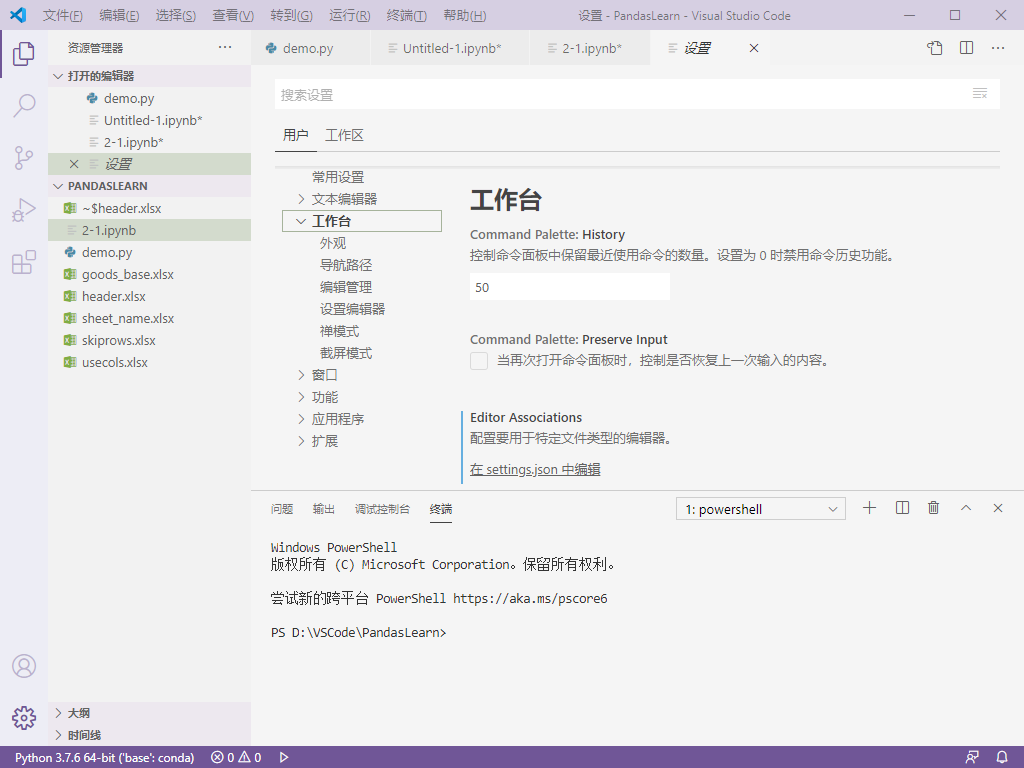
点击左下角的齿轮
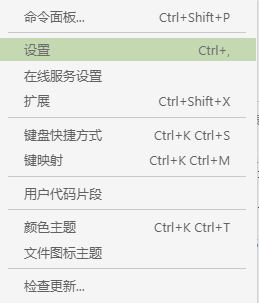
点击设置

点击画红圈的部分

在第一行加入用黄色荧光笔标明的部分,该地址即为你的电脑上Anaconda安装地址的Python.exe文件所在
三、使用Jupyter

然后新建一个.ipynb文件

这样就可以在VSCode中使用Jupyter啦!
到此这篇关于如何在VSCode下使用Jupyter的教程详解的文章就介绍到这了,更多相关VSCode下使用Jupyter内容请搜索我们以前的文章或继续浏览下面的相关文章希望大家以后多多支持我们!
相关推荐
-
VScode连接远程服务器上的jupyter notebook的实现
工欲善其事,必先利其器,开发工具这个东西觉得折腾下还是有好处的.但常常感觉专门抽出时间搞这个浪费时间,更常见的现象是已经明显感觉到当前的开发工具用的很别扭,而且告诉自己等这个忙完了要搭一个更方便的工具,到最后却没下文了直到下次再次遇到这种感觉.我这会就是再次遇到了,想用VSCode连接服务器上的jupyter notebook运行tensorflow代码,这样在本地的VScode中直接写代码就方便了很多.整个过程很简单,我自诩记性也不错,但还是不如这白纸黑字来的保险,查资料也是很花时间的. 首先
-
如何在VSCode下使用Jupyter的教程详解
一.在VSCode配置Python环境 百度一下有很多教程,不再赘述 二.配置Anaconda环境 百度Anaconda官网下载,如果官网下载速度太慢,可以去清华镜像网站下载 清华镜像:https://mirrors.tuna.tsinghua.edu.cn/anaconda/archive/ 然后打开VSCode 点击左下角的齿轮 点击设置 点击画红圈的部分 在第一行加入用黄色荧光笔标明的部分,该地址即为你的电脑上Anaconda安装地址的Python.exe文件所在 三.使用Jupyter
-
Mac下安装tomcat的教程详解
1.到 apache官方主页 http://tomcat.apache.org 下载 Mac 版本的完整 tar.gz文件包.解压拷贝到 /Library 目录下,并命名为Tomcat,其他目录也可以,我这就以/Library做讲解. 2.打开终端,直接输入 sudo chmod 755 /Library/Tomcat/bin/*.sh ,按回车键之后可能会提示输入密码,请输入管理员密码,这是修改bin目录下的*.sh文件的权限 cd 到/LibraryTomcat/bin目录下,输入:sudo
-
Centos下编译安装Nginx教程详解
一.安装nginx时必须先安装相应的编译工具 yum -y install gcc gcc-c++ autoconf automake yum -y install zlib zlib-devel openssl openssl-devel pcre-devel 建立nginx 组 groupadd -r nginx useradd -s /sbin/nologin -g nginx -r nginx id nginx zlib:nginx提供gzip模块,需要zlib库支持 openssl:n
-
linux下安装solr的教程详解
安装Solr 第一步:将solr的压缩包上传到Linux系统 第二步:解压tomcat tar -zvxf apache-tomcat-7.0.47.tar.gz [root@localhost ~]# tar -zxvf apache-tomcat-7.0.47.tar.gz 第三步:在/usr/local/新建目录solr 第四步:将tomcat拷贝在/usr/local/solr/目录下,并命名为tomcat 第五步 解压solr [root@localhost ~]# tar -zvxf
-
centOS7下Spark安装配置教程详解
环境说明: 操作系统: centos7 64位 3台 centos7-1 192.168.190.130 master centos7-2 192.168.190.129 slave1 centos7-3 192.168.190.131 slave2 安装spark需要同时安装如下内容: jdk scale 1.安装jdk,配置jdk环境变量 这里不讲如何安装配置jdk,自行百度. 2.安装scala 下载scala安装包,https://www
-
Linux下安装mysql的教程详解
1. 关闭mysql服务 # service mysqld stop 2. 检查是否有rpm包,如果没有用rpm安装过mysql,不应该有残留,如果有,需要删掉 检查语法: rpm -qa|grep -i mysql 删除语法: rpm -e <包的名字> 如果遇到依赖,无法删除,使用 rpm -e --nodeps <包的名字> 不检查依赖,直接删除rpm包. 3. 通过find命令检查是否有安装mysql文件,有需要删除 检查语法: find / -name mysql 删除语
-
Windows下ncnn环境配置教程详解(VS2019)
一.下载VS2019并安装 1.下载地址:https://visualstudio.microsoft.com/zh-hans/vs/ 2.下载后安装工作负载(安装以下三个即可) 3.如果发现忘记下载某一个工作负载,可以再安装完成之后在重新安装(VS导航栏的工具->获取工具和功能) 二.下载并安装cmake-3.16.5 1.下载地址:链接: https://pan.baidu.com/s/1_gTHjKRbT9nfDFsrO9bkTg 提取码: zme6 2.下载后解压 3.添加环境变量(将解
-
phpStudy vscode 搭建debug调试的教程详解
下载地址 phpstudy:https://www.xp.cn/download.html vscode:https://code.visualstudio.com/ 设置 phpstudy版本:7.3.4nts [Xdebug] zend_extension=D:/phpstudy_pro/Extensions/php/php7.3.4nts/ext/php_xdebug.dll xdebug.collect_params=1 xdebug.collect_return=1 xdebug.au
-
win10环境下配置vscode python开发环境的教程详解
前言 VScode是一个相当优秀的IDE,具备开源.跨平台.模块化.插件丰富.启动时间快.颜值高.可高度定制等等优秀的特质,不愧是微软爸爸的私生子. 所以用VScode来编写Python,也是相当的好用的. 1:安装python,我安装的是python3.7(注意python安装的时候要点击上add path的选型,即安装的时候顺便在windows系统上注册了python安装的路径) 2:安装vscode 3:vscode安装比较常用的插件: 4:设置vscode:添加python的路径(可以支
-
windows下安装docker的教程详解
由于我本地的mysql版本比较低,最近想着要升级一下mysql版本,鉴于docker容器的火热,就想着在本地装个docker环境,然后下载最新版的mysql镜像,完成mysql8.0的安装.电脑是windows 10版本. 一 启用Hyper-V 打开控制面板-->程序-->启用或关闭windows功能,勾选Hyper-V,然后点击确定即可. 点击确定后,提示重启系统. 二 安装Docker 下载地址:https://hub.docker.com/editions/community/dock
随机推荐
- PostgreSQL教程(十八):客户端命令(2)
- jquery.validate 自定义验证方法及validate相关参数
- IE JS无提示关闭窗口不提示的方法
- java批量修改文件名的实现方法
- SpringBoot中自定义注解实现控制器访问次数限制实例
- java模拟hibernate一级缓存示例分享
- 45个非常有用的 Oracle 查询语句小结
- 封装的dialog插件 基于bootstrap模态对话框的简单扩展
- Android Studio下载更新Android SDK网络异常或无法下载
- canvas绘制一个常用的emoji表情
- jQuery实现图片走马灯效果的原理分析
- 利用Node.js对文件进行重命名
- 使用Java实现系统托盘功能的介绍(附源码以及截图)
- Win 2000升级至2003的10大理由
- 初窥Linux 之我最常用的20条命令总结
- 对亲历的17个广告联盟对比和评价
- 经典的PHPer为什么被认为是草根?
- PyQt5笔记之弹出窗口大全
- Python Selenium 之数据驱动测试的实现
- Java实现获取银行卡所属银行,验证银行卡号是否正确的方法详解

